oposoft Video Editor是一款好用的视频剪辑软件。我们可以使用oposoft Video Editor轻松对本地视频进行视频剪辑,非常好用;
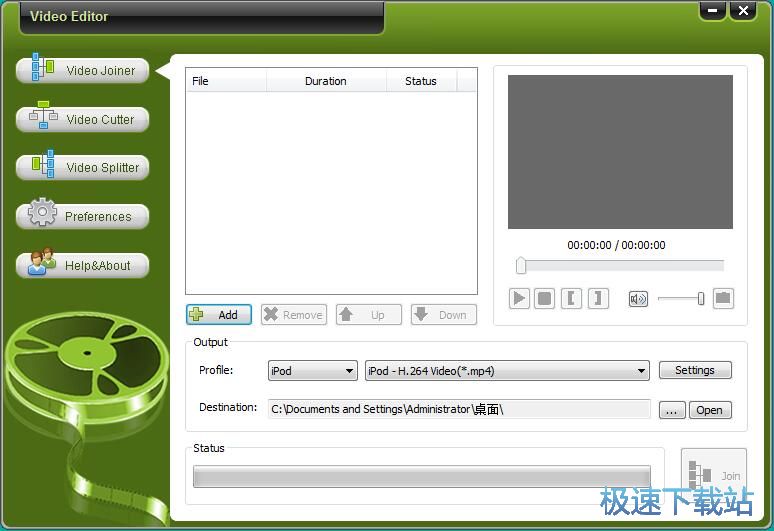
极速小编这一次就给大家演示一下怎么使用oposoft Video Editor将两个视频合并成一个视频吧。oposoft Video Editor主界面就是视频合并界面。点击add添加就可以打开文件浏览窗口,将本地视频导入;
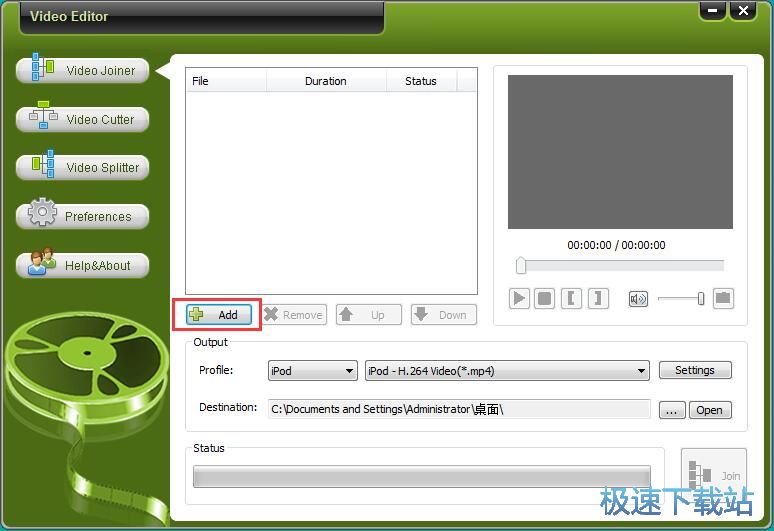
在视频文件浏览窗口中,我们根据视频文件的存放路径,找到想要进行合并的视频文件。用鼠标点击选中视频文件,然后点击打开,就可以将选中的视频导入到oposoft Video Editor中;
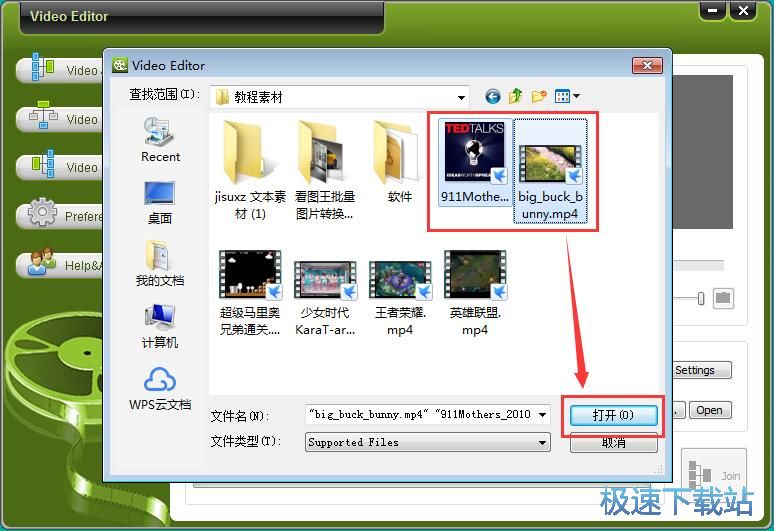
视频成功导入到oposoft Video Editor视频合并功能中,我们接下来就可以设置视频输出的目标格式和输出路径了;
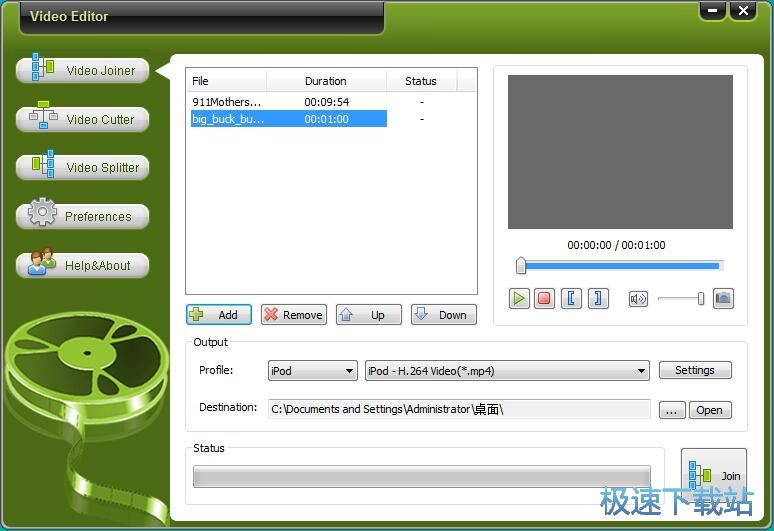
点击视频输出格式设置中的设备格式设置,打开视频格式选择列表。我们可以选择将视频转换成ipod、iPhone、iPad、Android、Xbox等设备相应的格式,也可以选择常见的电脑视频格式:FLV、AVI、WMV等格式。极速小编选择了AVI格式;

视频输出格式设置好之后。我们就可以选择视频输出路径。点击视频输出路径右边的选项按钮,打开文件夹浏览窗口;
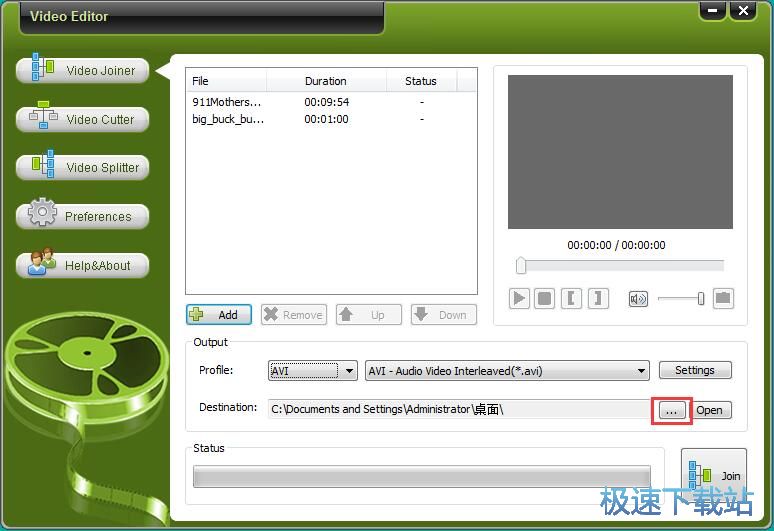
在文件夹浏览窗口中,找到想要保存输出视频文件的文件夹,用鼠标点击选中文件夹后,点击确定就可以确定视频输出路径,完成视频输出路径修改;
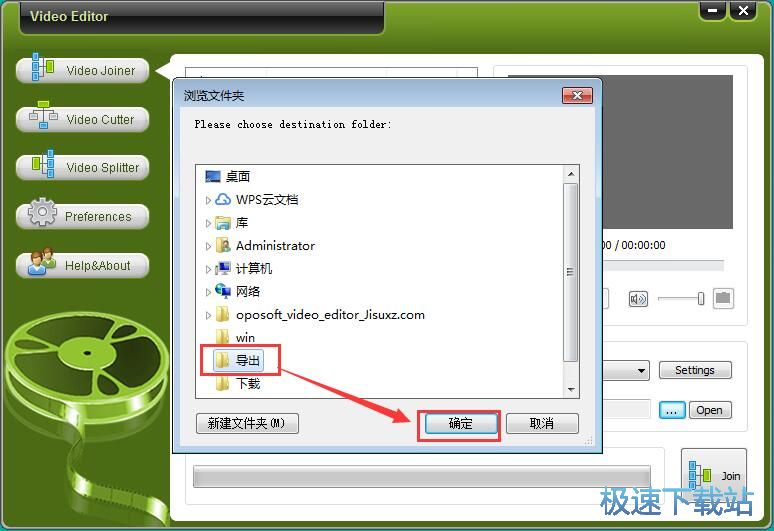
视频输出路径修改成功,点击oposoft Video Editor视频合并界面中的Join合并,就可以将视频文件列表中的视频合并成一个视频;
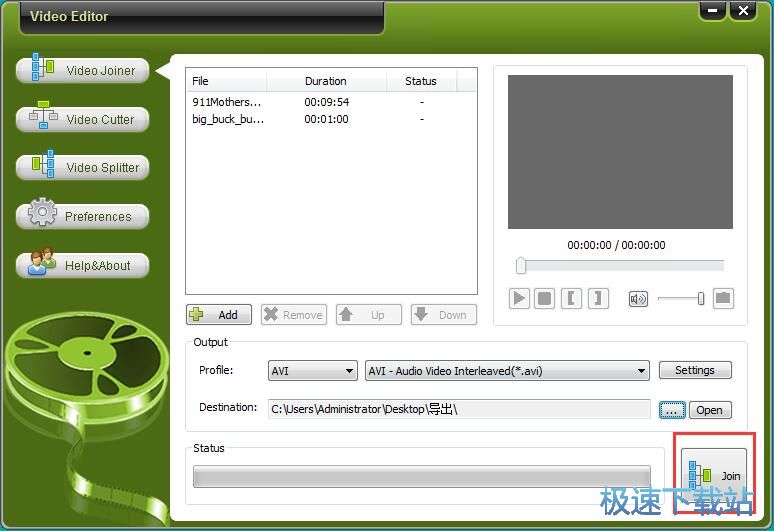
正在合并本地视频,视频合并需要一定的时间,请耐心等待视频合并完成;
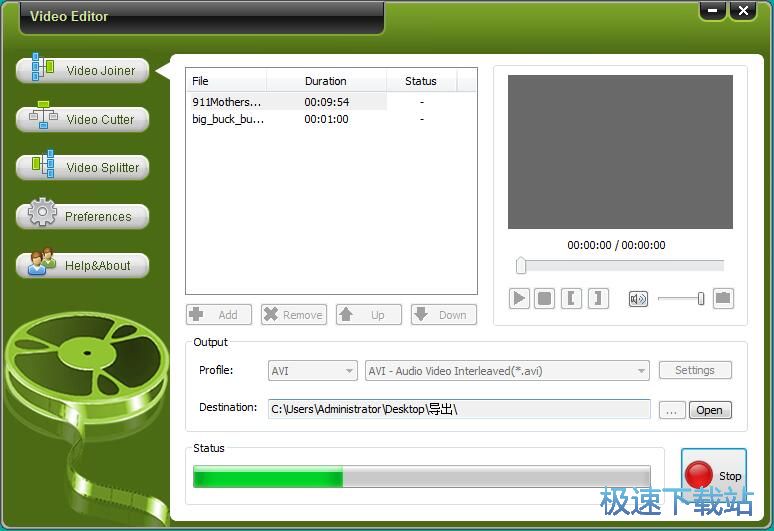
视频合并成功,这时候我们可以打开合并视频输出路径,找到使用oposoft Video Editor合并的到的视频文件。
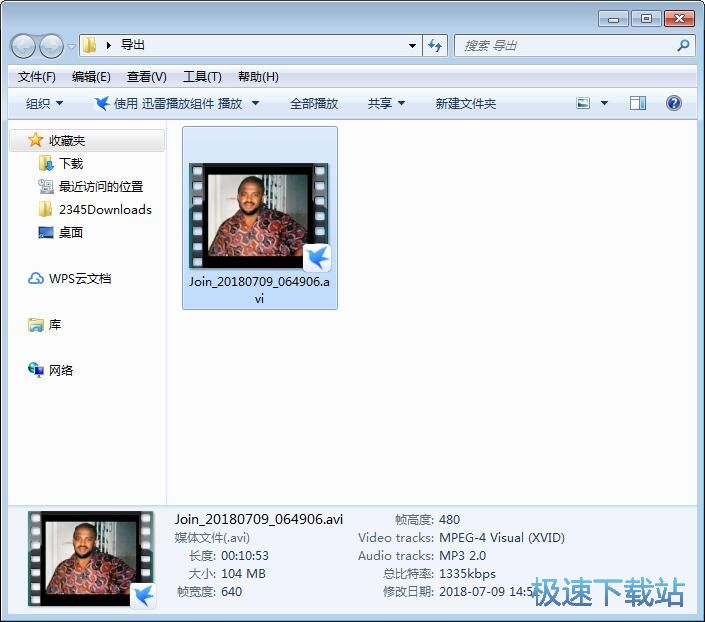
oposoft Video Editor的使用方法就讲解到这里,希望对你们有帮助,感谢你对极速下载站的支持!